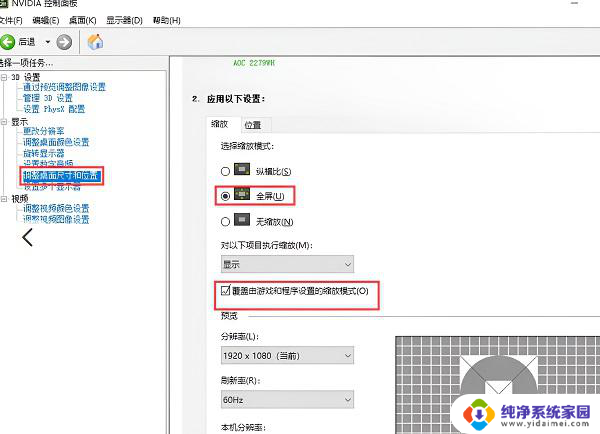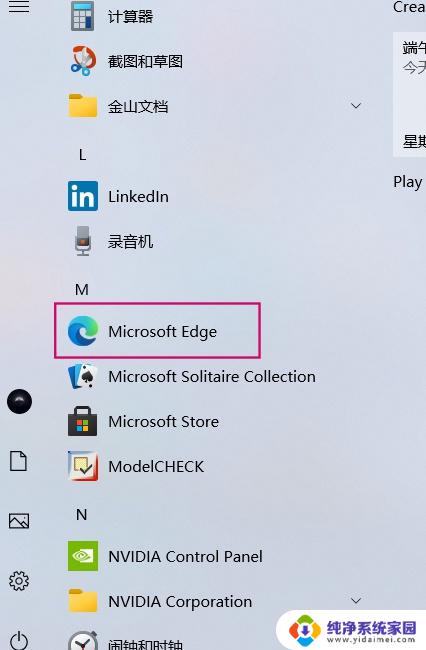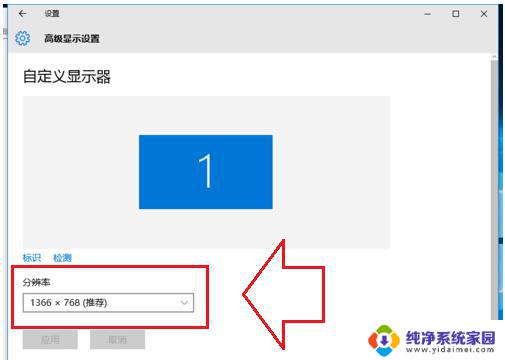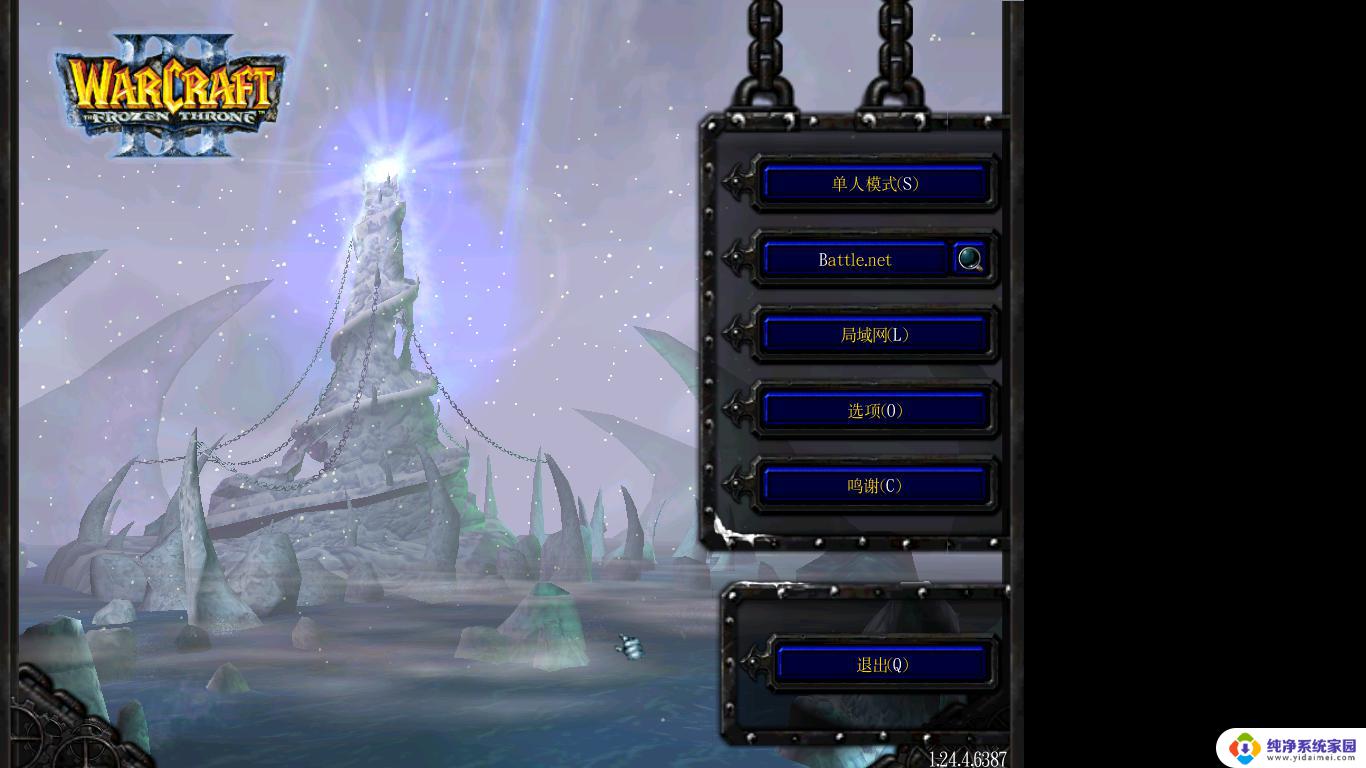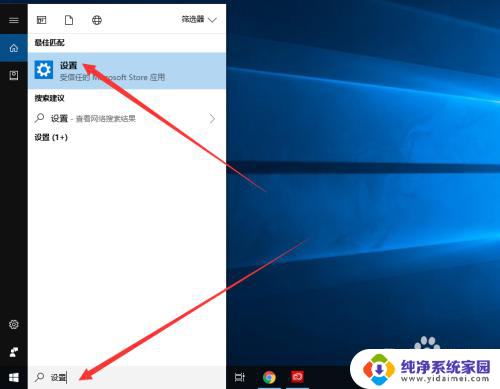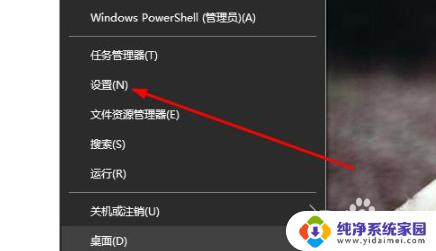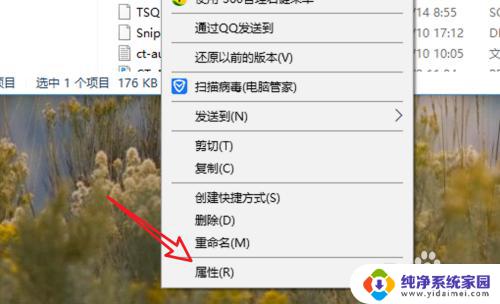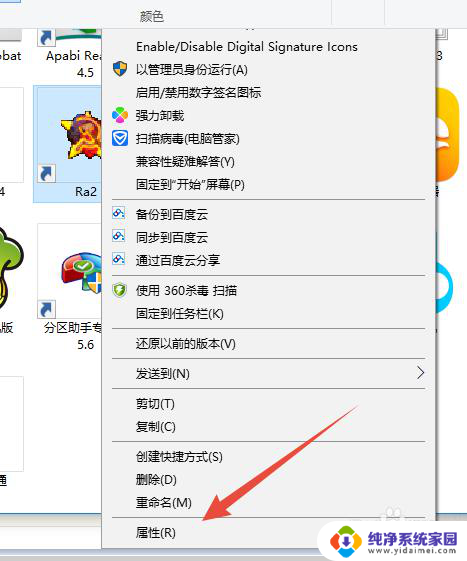cs黑边如何解决win10 如何去除win10系统全屏玩CS游戏的黑边
在当今数码时代,电子竞技已经成为了一项备受瞩目的运动,而在众多电竞游戏中,CS游戏凭借其紧张刺激的战斗场景和精准的操作手感,一直以来都备受玩家们的喜爱。有些玩家在使用Win10系统进行全屏游戏时,却遇到了一个令人头疼的问题——黑边。这些黑边不仅影响了游戏画面的展示,还会降低玩家的游戏体验。如何解决Win10系统全屏玩CS游戏的黑边问题呢?本文将为大家提供一些解决方案。
解决方法1:
1、出现如图CS游戏中左右两边出现黑边的情况;

2、一些老的集显本子,右键图形选项。屏幕适配选择“按比例缩放”类似设置即可全屏无黑边游戏。
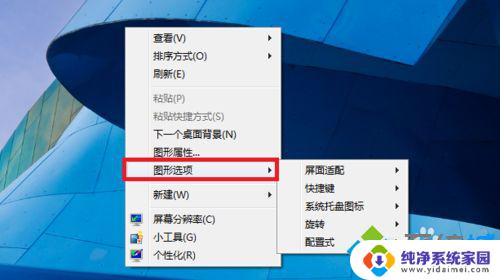
解决方法2:
1、运行游戏,在新建游戏界面单击选择“游戏选项”。进入设置;

2、打开了如图选项设置窗口,从默认多人游戏选项卡切换到“视频”选项卡;

3、在视频选项卡下,更改“显示模式”为“宽荧幕”;
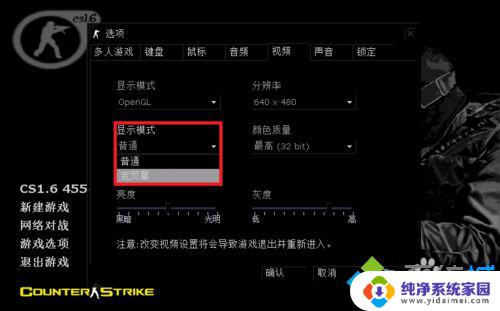
4、调整为宽荧幕后,点击“提交”保存设置,游戏自动重新载入,设置成功;
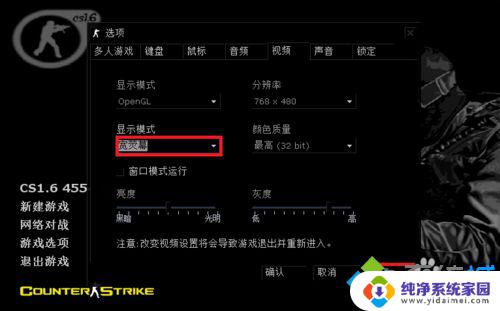
5、成功去除全屏黑边,建议同时调整合适的游戏分辨率。降低地图和人物被拉伸的程度。

以上是如何解决Win10的CS黑边问题的全部内容,如果有任何疑问的用户可以参考小编的步骤进行操作,希望能对大家有所帮助。